1. 최대절전모드 끄기로 용량확보
최대절전모드는 하이버네이션이라고 부르는데요.
시스템 전원이 꺼지기전에 실행하던 작업 내용을 하드디스크 같은 저장장치에 기록하는 보존 기능입니다.
컴퓨터가 부팅되면서 하드디스크에 있던 저장내용이 메모리에 다시 들어가면서 원래 사용하던 상태로 되돌아가고 사용하던 프로그램들도 마지막으로 사용하던 당시로 되돌아갈 수 있게 동작되는 모드라고 보시면 됩니다.
이런 기능을 사용하기 위해서는 하드디스크 용량을 사용하게 되는데요. 백업과는 다른 개념으로 작업 내용의 소실 방지를 위한 조치라고 할 수 있습니다.
대부분 필요성을 느끼지 못하는 기능이지만 노트북의 경우 배터리를 사용하는 경우라면 사용을 권고 드립니다.
일반적인 개인용, 사무용 PC의 경우 필요가 없다면 꺼주는게 하드디스크 공간 확보에 유리한데요.
최대절전모드 끄는 방법을 알아보겠습니다.

시작메뉴에서 cmd를 검색합니다.
명령 프롬포트가 나오면 우측 빈공간에서 우클릭을 한 후 [관리자 권한으로 실행]을 합니다.
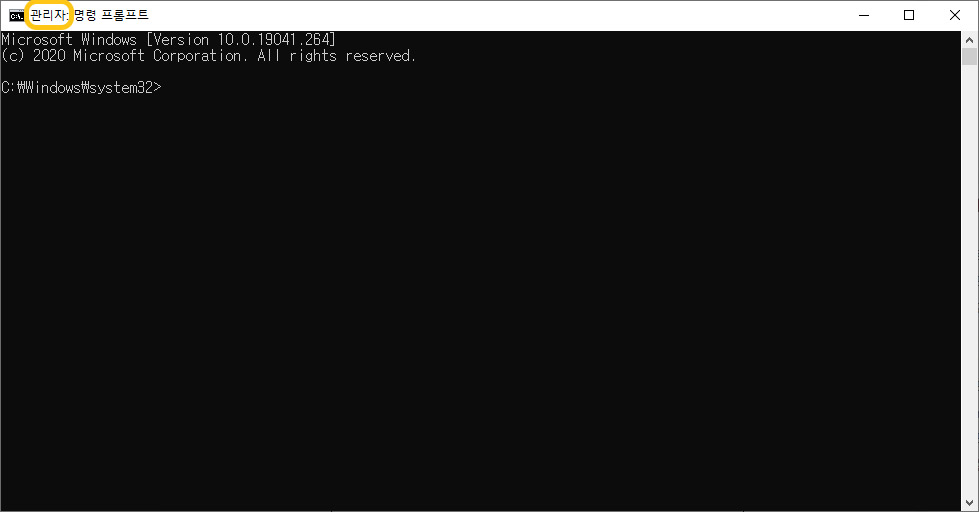
명령 프롬프트 창이 관리자 권한으로 실행됐는지 확인한 후 명령어를 입력해 줍니다.
powercfg -h off
powercfg 띄고 -h 띄고 off를 입력해주시면 됩니다.

명령어 입력 후 엔터를 입력하시면 아무 반응이 없지만 최대절전모드가 해제됩니다.
최대절전모드로 사용되었던 하드디스크 용량이 반환되게 됩니다.
명령 프롬프트 창을 종료해주시면 끝!
2. 절전모드 해제 및 설정 방법
절전모드는 전원을 거의 사용하지 않는 기능으로 PC사용중 잠시 자리를 비우는 경우 디스플레이 화면을 끄거나 하드디스크 등을 잠시 꺼두어 전기를 절약할 수 있습니다.
노트북의 경우 배터리를 주로 사용하기 때문에 절전모드 사용시 효과적인데요.
노트북 전원을 누르거나 노트북 덮개를 닫는 등의 설정을 통해서도 절전 기능으로 전환시킬 수 있습니다.

제어판 실행 후 시스템을 눌러주세요.

전원 및 절전을 선택 한 후 관련 설정 밑에 위치한 [추가 전원 설정]을 눌러줍니다.

절전모드 설정을 하는 경우에는 균형조정을 선택 후 설정 변경을,
절전모드 해제를 하는 경우에는 고성능을 선택 후 설정 변경을 눌러주세요.

디스플레이 설정 또는 절전 모드 설정을 간단하게 설정할 수 있지만 세부적인 설정을 위해서는 [고급 전원 관리 옵션 설정 변경]을 눌러주면 됩니다.
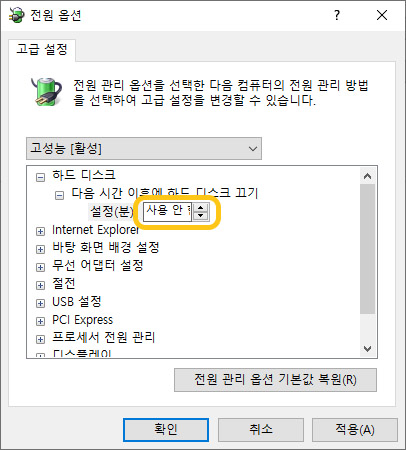


과거에는 플래터를 사용하는 방식의 하드디스크를 사용했지만 최근에는 SSD가 주를 이루고 있고 M.2 방식등을 주로 쓰기 때문에 굳이 하드디스크 끄기는 해놓지 않으셔도 됩니다.
사용안함으로 설정하는 방법은 0분으로 설정 후 마우스 스크롤바를 아래로 내리면 사용 안 함으로 변경 됩니다.
하드 디스크, 절전, 디스플레이 이렇게 3가지가 전원에 크게 관여하는 부분이기 때문에 원하는 환경에 맞게 조절해서 사용하시면 됩니다.
'윈도우10설정' 카테고리의 다른 글
| 레노버 프리도스 노트북 윈도우 설치방법 (Free DOS) (0) | 2022.10.11 |
|---|---|
| 윈도우10 비밀번호 암호 분실 해제 초기화 복구 방법 (0) | 2022.09.22 |
| 윈도우 10 USB 부팅 설치화면에서 도스 실행 CMD 진입 방법 및 diskpart 드라이브 볼륨 확인 (0) | 2022.09.20 |




댓글